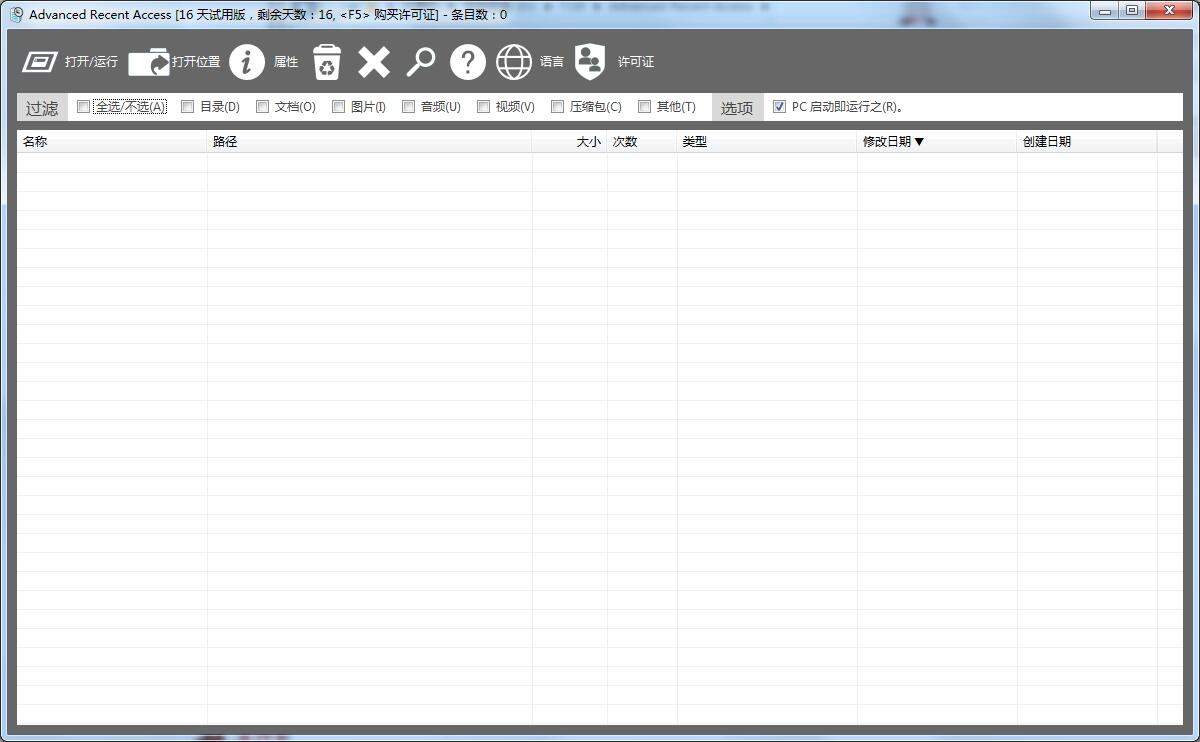
Advanced Recent Access软件功能
1、能查看最近使用资源的更多属性,比如路径、大小、类型、修改日期及创建日期。
2、自动记录访问次数。
3、自动删除不存在的最近使用资源。
4、能根据类型快速过滤最近使用资源,比如目录、文档、图片、音频、视频、压缩包及其他。
5、能按以上任何属性对最近使用资源排序。
6、显示最近使用资源条目数。
7、自动刷新最近使用资源列表。
8、自动记录各列次序及宽度、排序列及顺序。
9、自动记录主界面位置及大小。
9、能隐藏您不想看到的任何列。
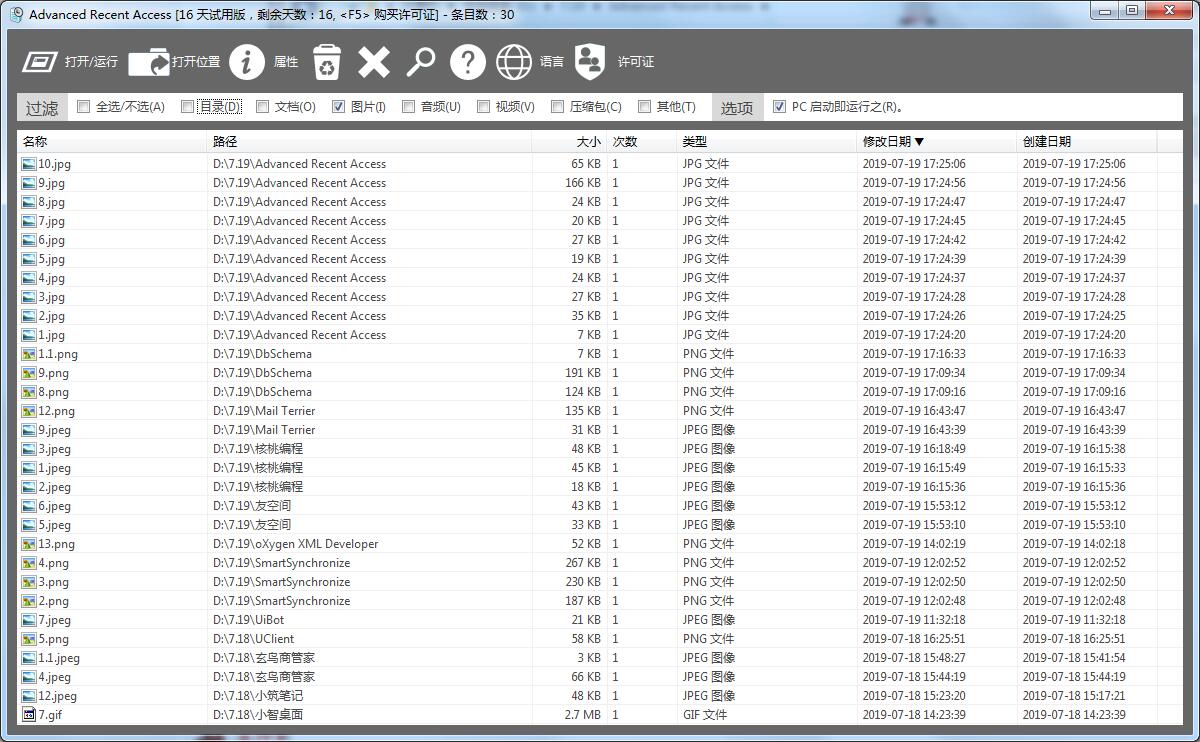
Advanced Recent Access安装教程
1、在华军软件园下载这款软件,解压后,双击exe安装,选择Advanced Recent Access安装语言,默认简体中文,点击确定

2、阅读许可协议,勾选“我接受协议”,点击下一步
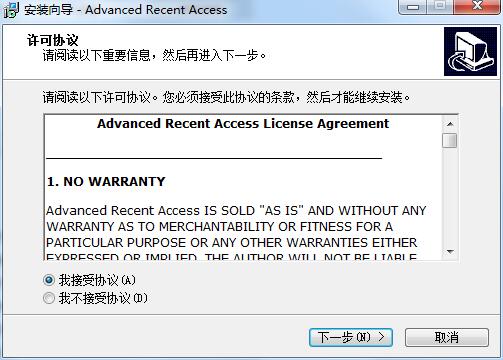
3、选择安装位置,默认“C:Program Files (x86)TSSAdvanced Recent Access”,需要修改的朋友点击浏览,然后点击下一步
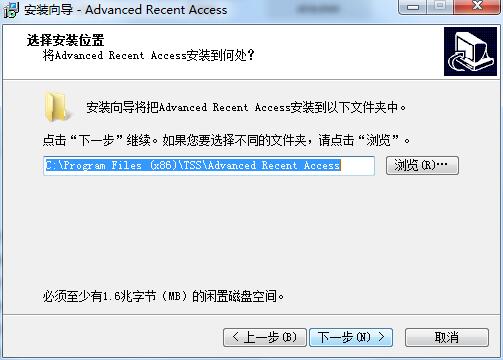
4、选择开始菜单文件夹,点击下一步
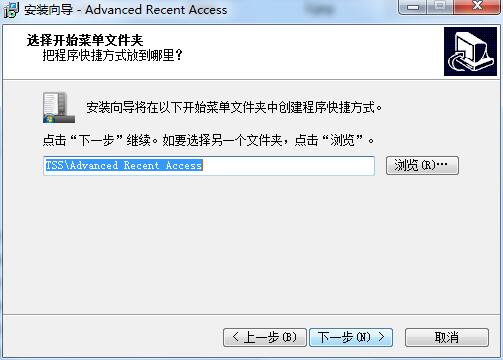
5、创建桌面快捷方式,点击下一步
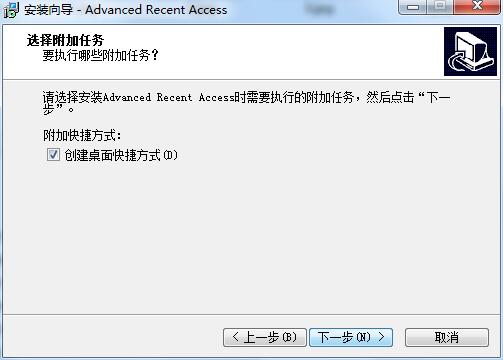
6、确认Advanced Recent Access安装信息,点击安装
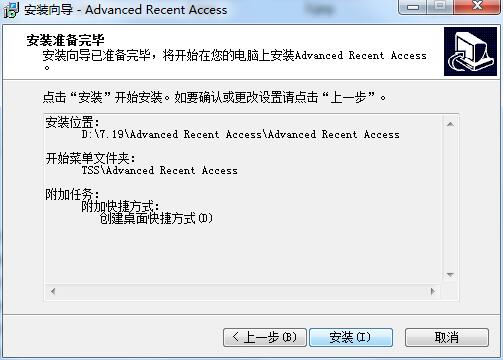
7、稍等片刻,安装完成即可
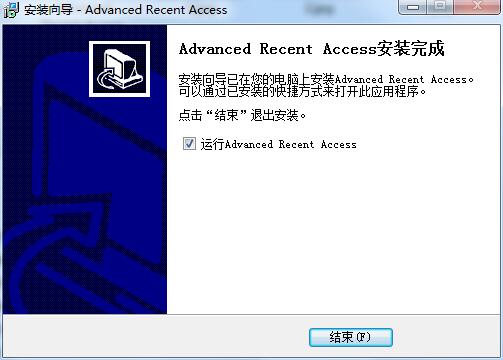
Advanced Recent Access更新日志
1.修复BUG,新版体验更佳
2.更改了部分页面
华军小编推荐:
一个非常不错的,小编也是用的本软件,功能强大,绿色安全。本站还提供联想Filez、PDF编辑器 Abdio PDF Editor、EXCEL合并小工具、点聚AIP通用文档处理系统、FileLocator Pro等供您下载。





































有用
有用
有用